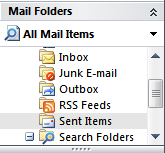هل شعرت يومًا بالانزعاج من عدم ظهور Outlookوضع علامة على الرسائل كمقروءة بمجرد النقر فوقها وعرضها في "جزء القراءة"؟ نعرض لكم هنا كيفية جعل Outlook يقوم بتمييزها على أنها مقروءة بمجرد فتحها.
بشكل افتراضي ، لن يقوم Outlook بتمييز رسالة كـقراءة حتى تختار رسالة أخرى. قد يكون ذلك مزعجًا ، لأنه إذا قرأت رسالة ثم حذفت الرسالة فورًا ، فستظهر كرسالة غير مقروءة في مجلد العناصر المحذوفة.

دعنا نغير ذلك لجعل Outlook يضع علامة على الرسائل بمجرد قراءتها في "جزء القراءة". افتح Outlook وانقر فوق علامة التبويب "ملف".

على شاشة الكواليس ، انقر فوق "خيارات" في قائمة العناصر على اليسار.

في مربع الحوار "خيارات" ، انقر فوق "البريد" في قائمة العناصر الموجودة على اليسار.

في قسم أجزاء Outlook ، انقر فوق الزر "جزء القراءة".

تحقق من "تمييز العناصر كمقروءة عند عرضها فيمربع "جزء القراءة" لجعل Outlook يضع علامة على رسائلك كمقروءة عند عرضها في جزء القراءة. بشكل افتراضي ، سيضع Outlook علامة على قراءة الرسالة بعد قراءتها لمدة 5 ثوانٍ ، على الرغم من أنه يمكنك تغيير ذلك. لقد أدخلنا 0 (صفر) في مربع "الانتظار X ثانية قبل وضع علامة على العنصر كمقروءة" بحيث يتم وضع علامة على رسائلنا كمقروءة بمجرد تحديدها.
لاحظ أن "تمييز العنصر مقروء عند التحديديتم إلغاء تحديد مربع "التغييرات" تلقائيًا عند تحديد خانة "تمييز العناصر كمقروءة عند عرضها في مربع القراءة". يمكن تحديد واحد فقط من خانات الاختيار هذه دفعة واحدة. انقر فوق "موافق" لقبول التغييرات وإغلاق مربع الحوار.

انقر فوق "موافق" في مربع الحوار "خيارات". الآن سيتم وضع علامة على رسائلك على أنها مقروءة بمجرد تحديدها في جزء القراءة ، أو بعد فترة وجيزة ، اعتمادًا على عدد الثواني التي أخبرتها Outlook بالانتظار قبل وضع علامة على العنصر كمقروء.

Outlook هو عميل بريد إلكتروني رائع ، ولكن مثل معظمالبرامج ، لديها المراوغات. يمكن أن تساعدك هذه النصيحة السريعة على التخلص من إحدى ميزات Outlook المزعجة ، وجعلها تعمل كما تريد. يمكنك أيضًا تعطيل "جزء القراءة" إذا كنت لا تريد فتح الرسائل تلقائيًا عند تحديدها.